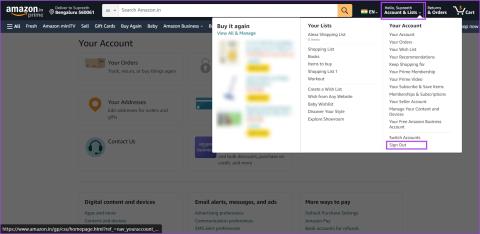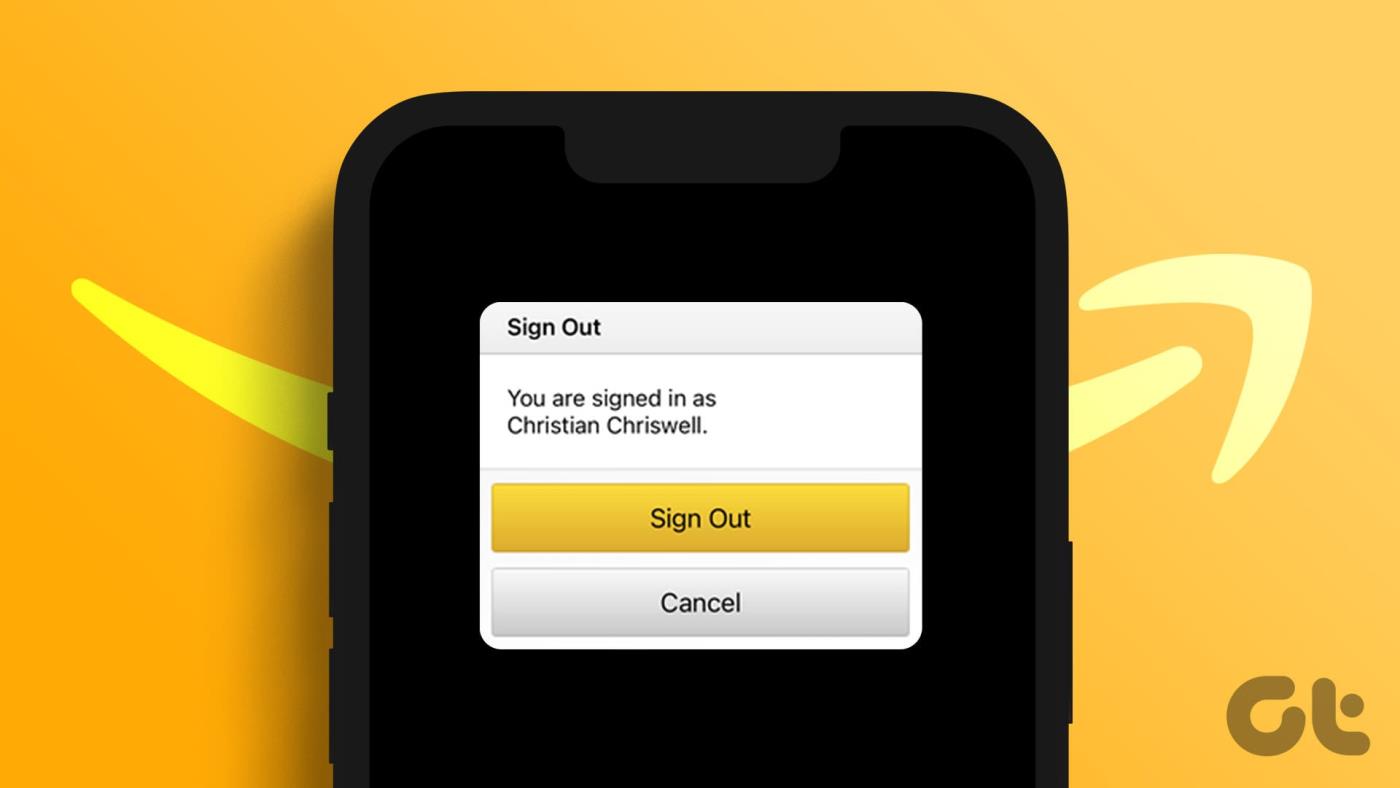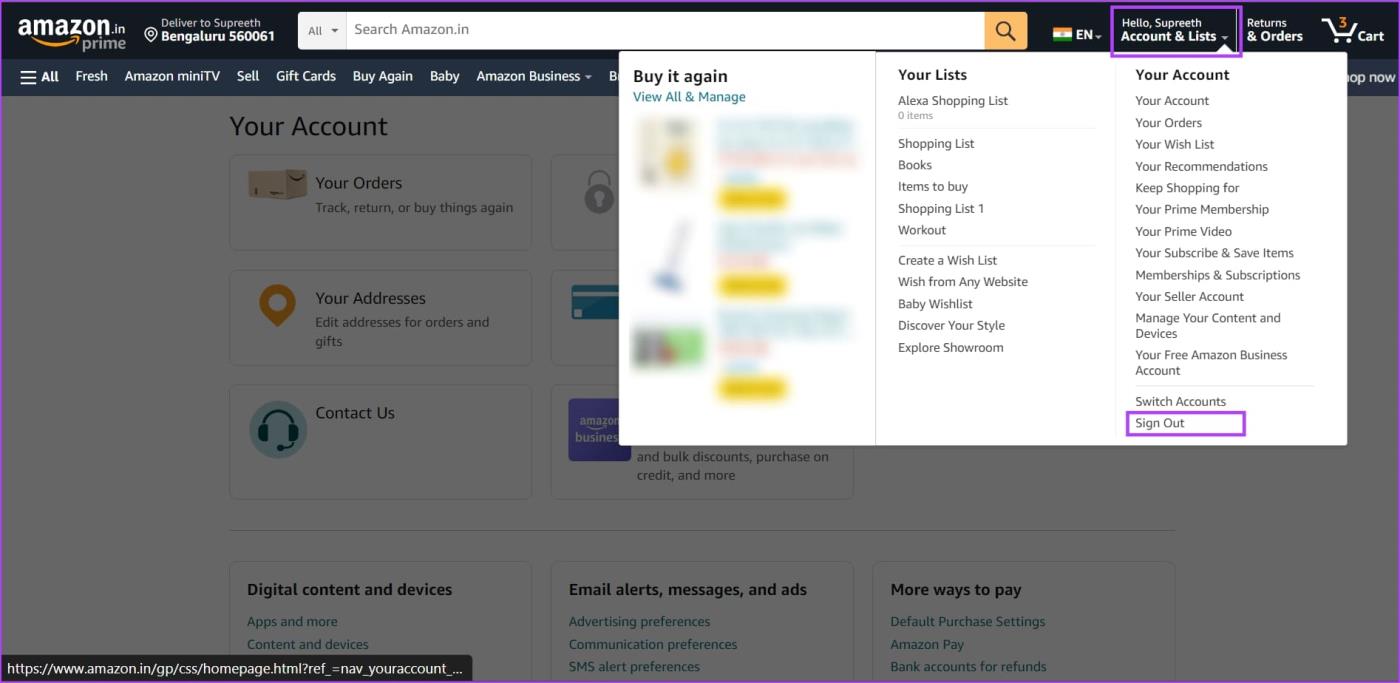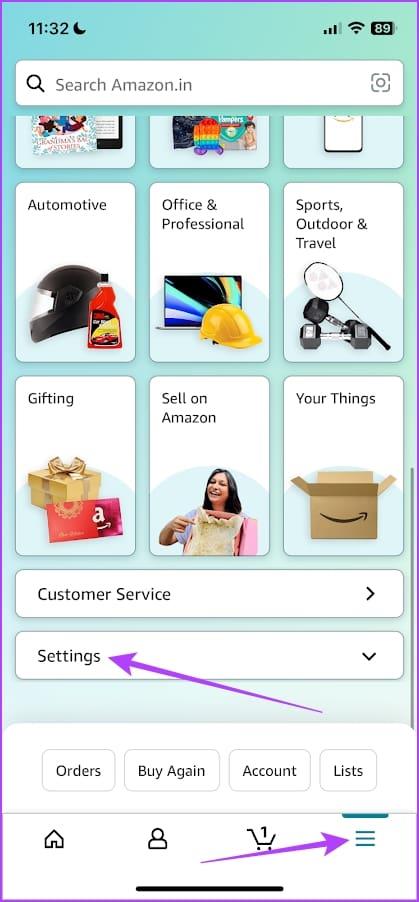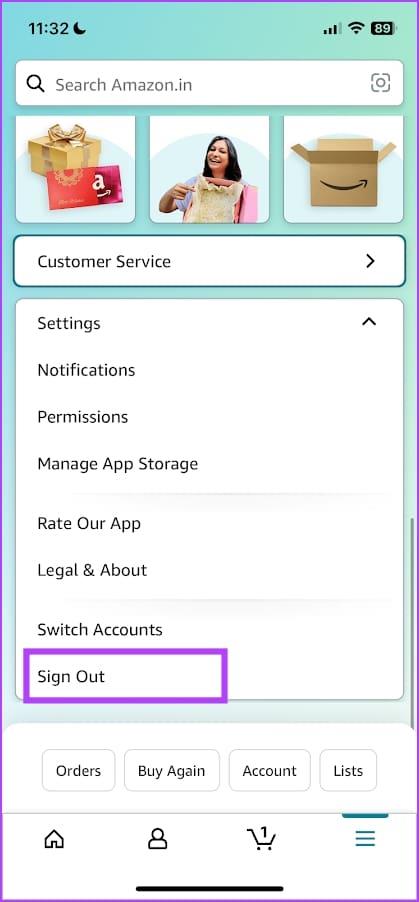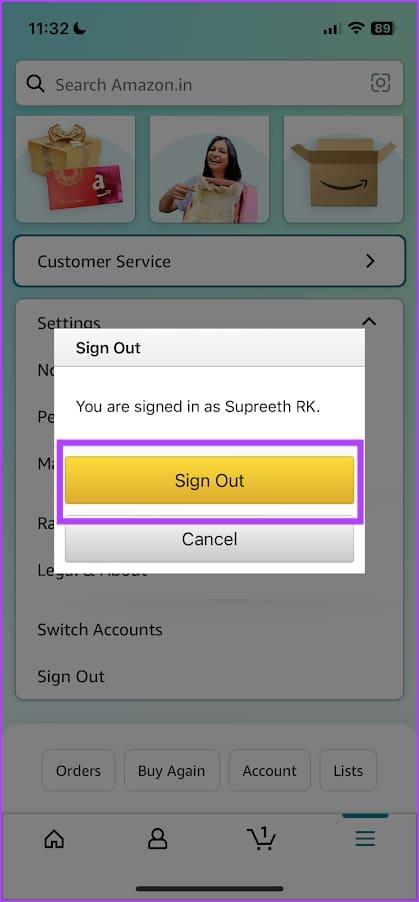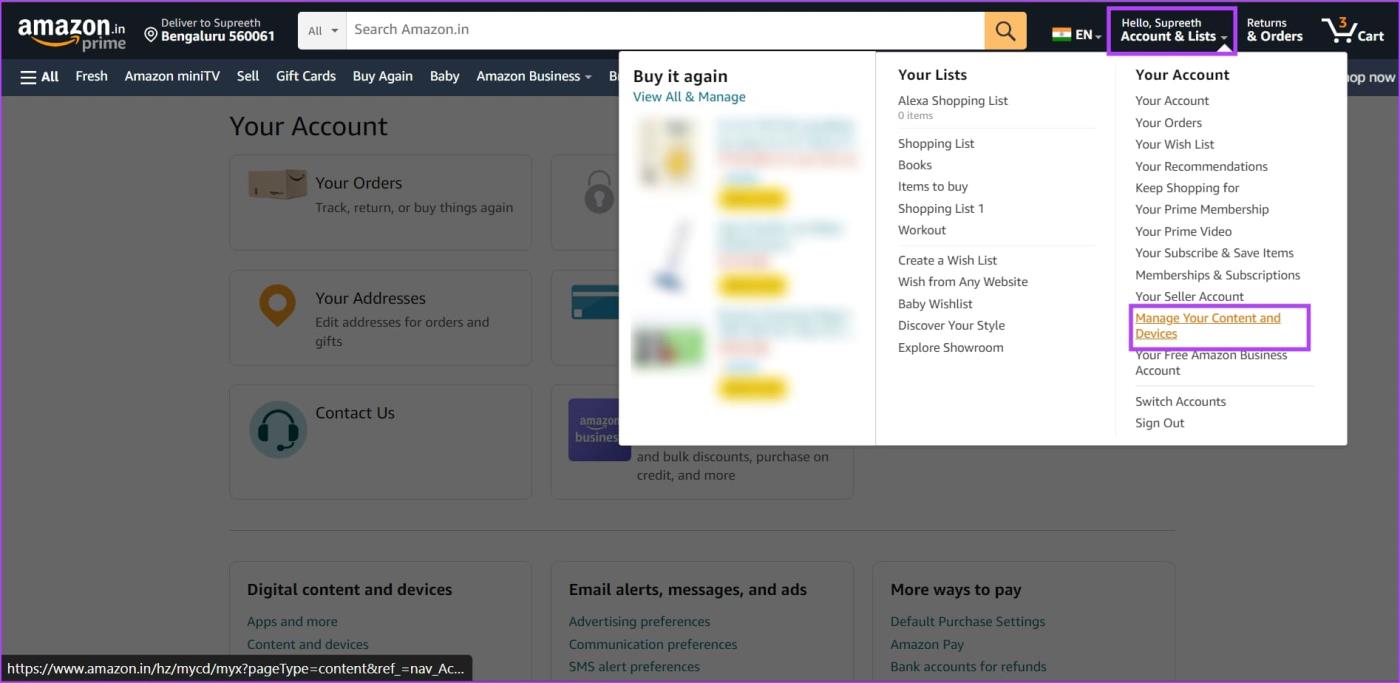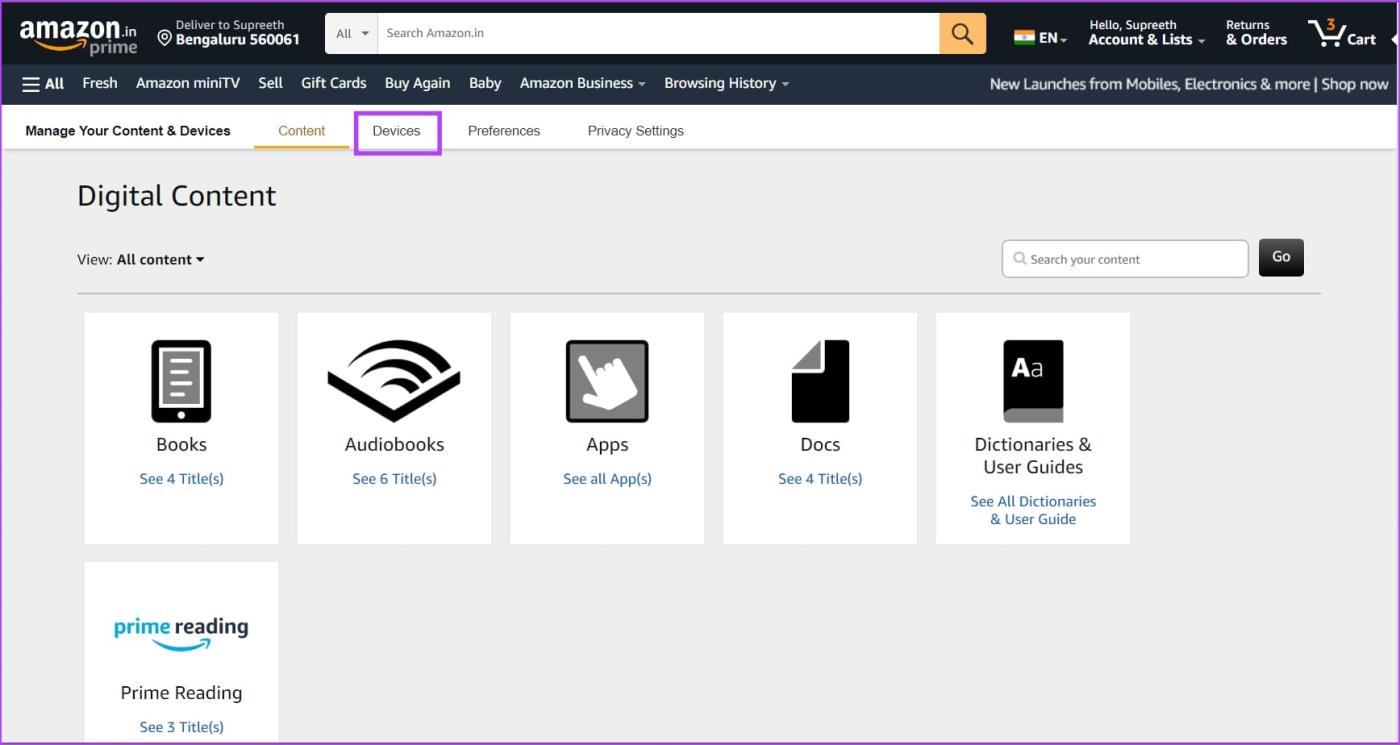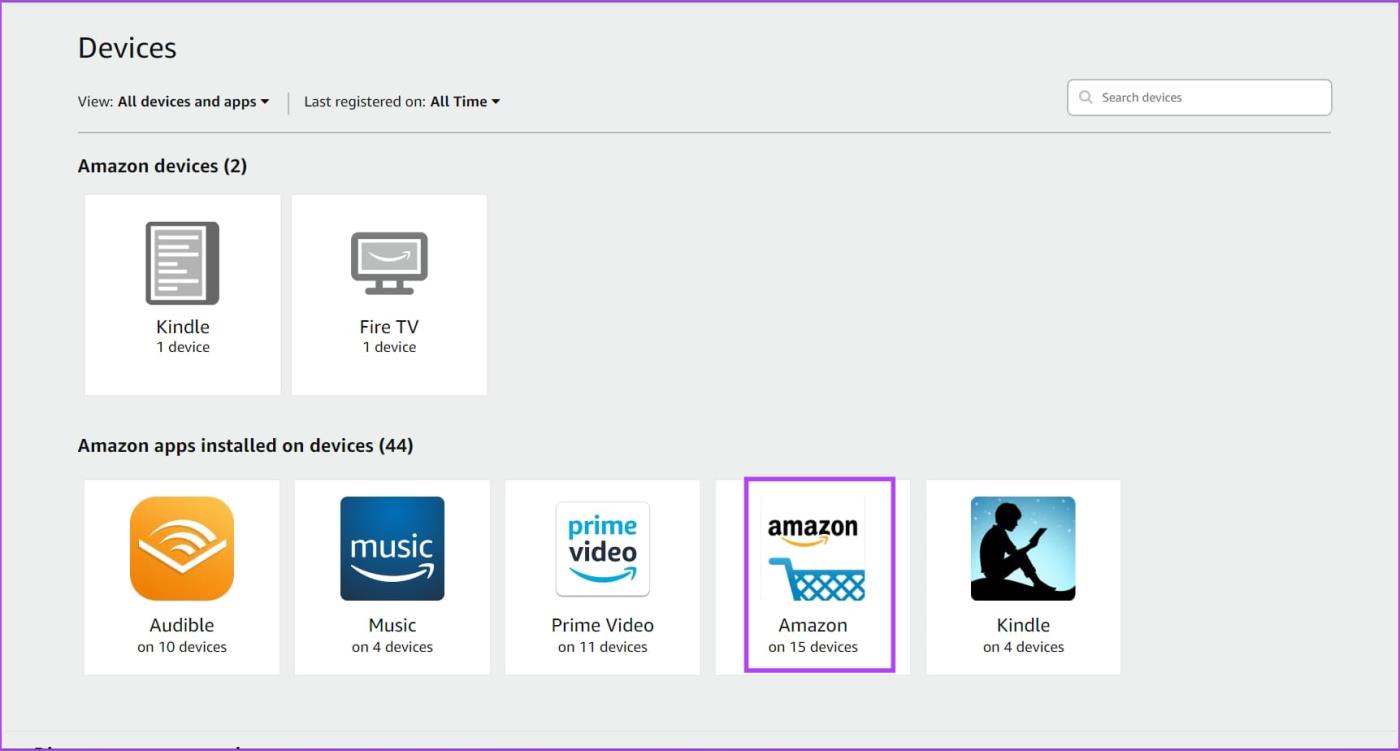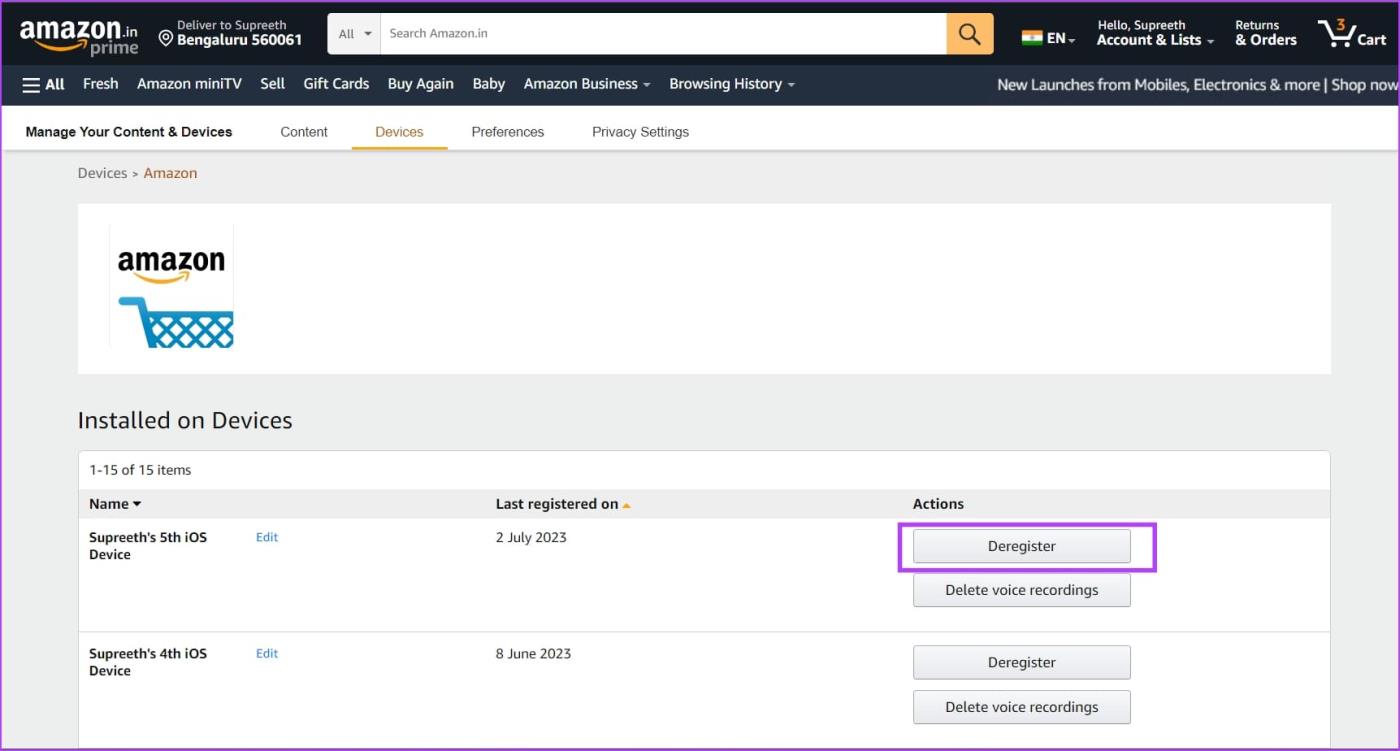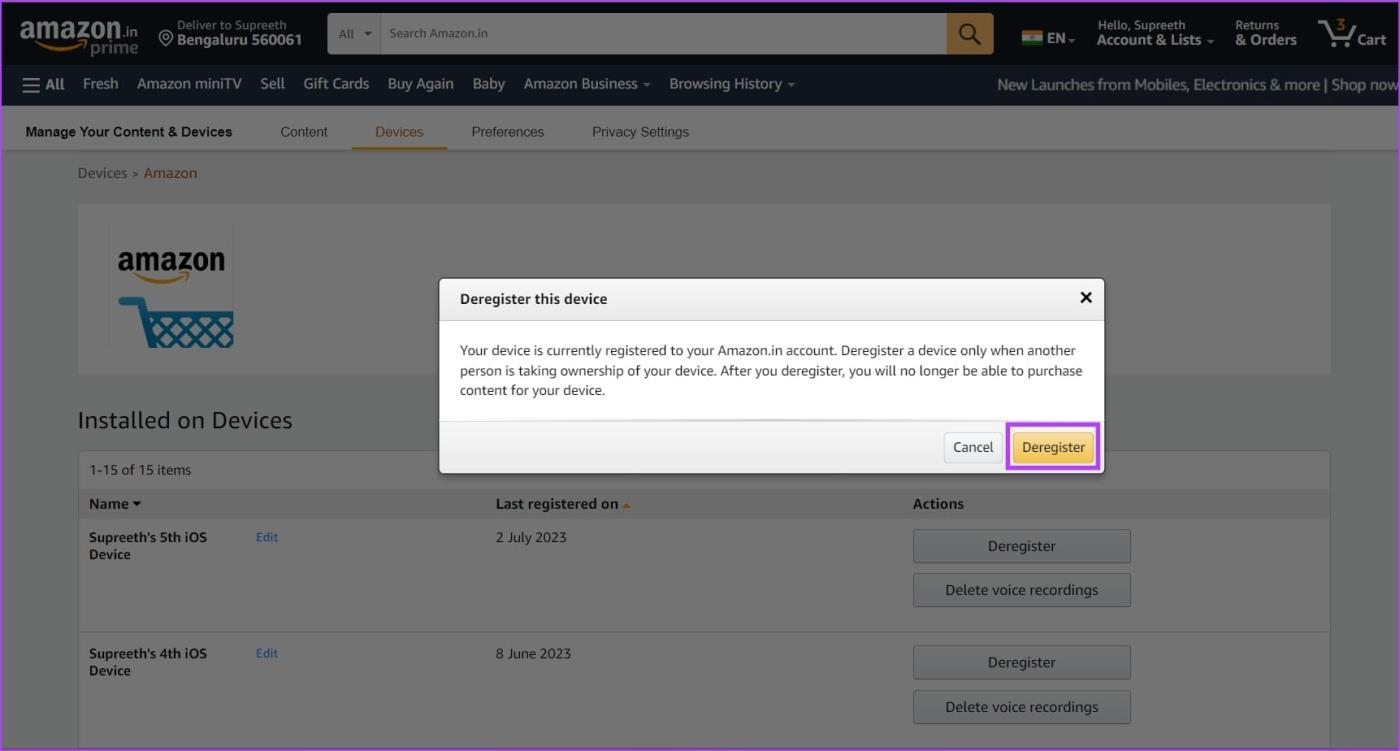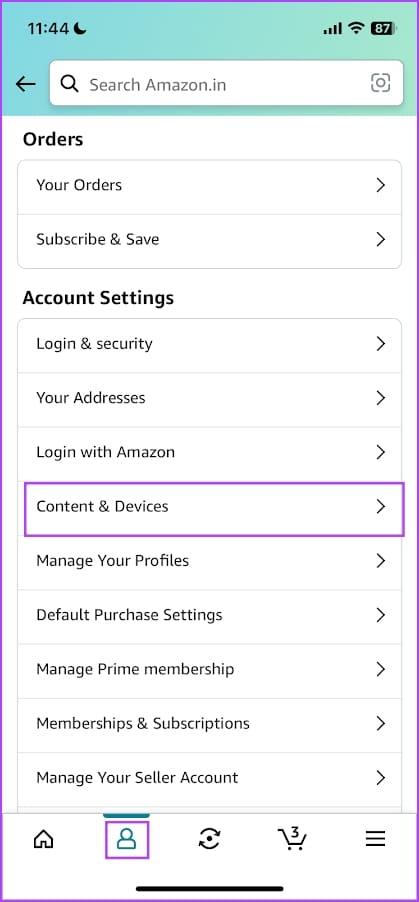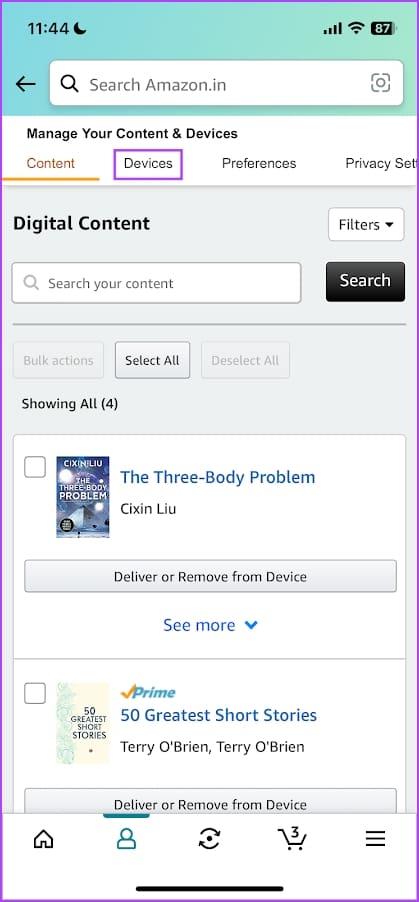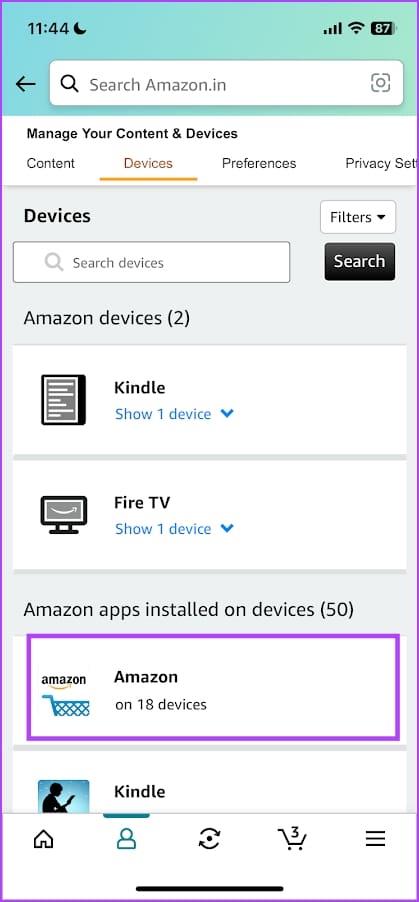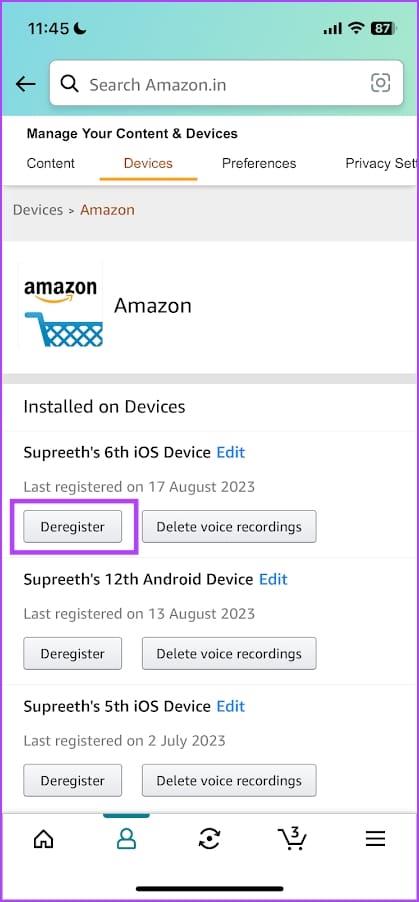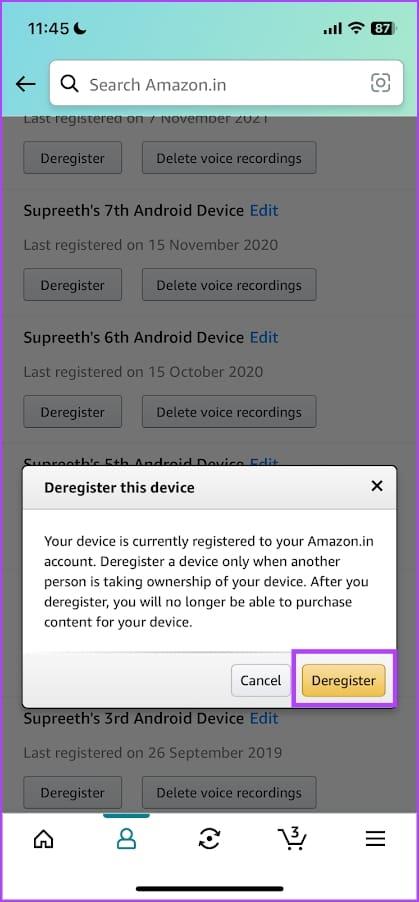Hoewel Amazon een van de meest succesvolle bedrijven is, kan het vaak even duren voordat de gebruikersapplicatie is genavigeerd. We hebben onlangs enige tijd besteed aan het zoeken naar de uitlogknop in de Amazon-app. Als u zich kunt identificeren, laten we u zien hoe u zich kunt afmelden bij de Amazon-app of -website.
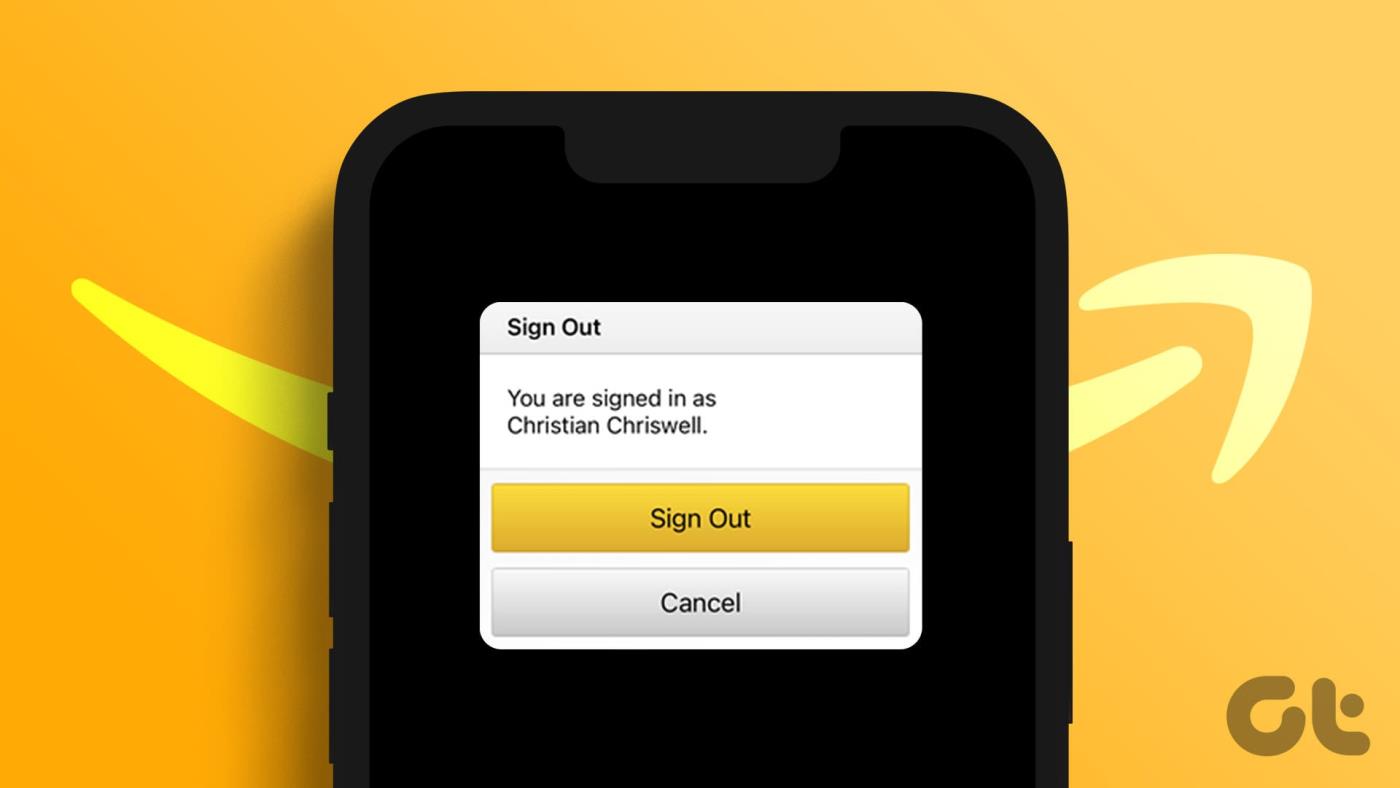
Behalve dat u zich afmeldt bij Amazon vanaf het apparaat dat u momenteel gebruikt, kunt u zich ook op afstand afmelden bij Amazon vanaf uw andere apparaten. Wij laten u ook zien hoe u dat kunt doen. Voordat u verdergaat, moeten we eerst weten wat er gebeurt als u zich afmeldt bij uw Amazon-account.
Lees ook : Hoe u het Amazon-wachtwoord kunt wijzigen of opnieuw instellen .
Wat er gebeurt als u zich afmeldt bij Amazon
Wanneer je uitlogt bij de Amazon-app op je smartphone of de webbrowser, is deze niet meer gekoppeld aan je account. Dit betekent dat uw opgeslagen adressen, aankoopgeschiedenis, betaalmethoden en verlanglijstjes niet toegankelijk zijn. Ook ontvang je geen meldingen over je bestellingen vanuit de Amazon-app op je apparaat.
Bovendien worden bij het afmelden bij de Amazon-app ook alle cookies en tijdelijke gegevens verwijderd die aan de huidige sessie zijn gekoppeld. Als u zich afmeldt bij de Amazon Shopping-app, wordt u bovendien ook afgemeld bij de Amazon Prime Video-, Kindle- en Amazon Music-apps. Ga dus voorzichtig te werk.
Hoe u zich afmeldt bij een Amazon-account
U kunt zich afmelden bij uw Amazon-account op pc en mobiele app. Laten we u het proces voor beide stap voor stap laten zien.
Op bureaublad
Stap 1: Open de Amazon-website in uw webbrowser.
Stap 2: Klik op de knop 'Account & Lijsten' in de rechterbovenhoek van de werkbalk.
Stap 3: Klik op Afmelden.
Hiermee wordt u uitgelogd bij het Amazon-account.
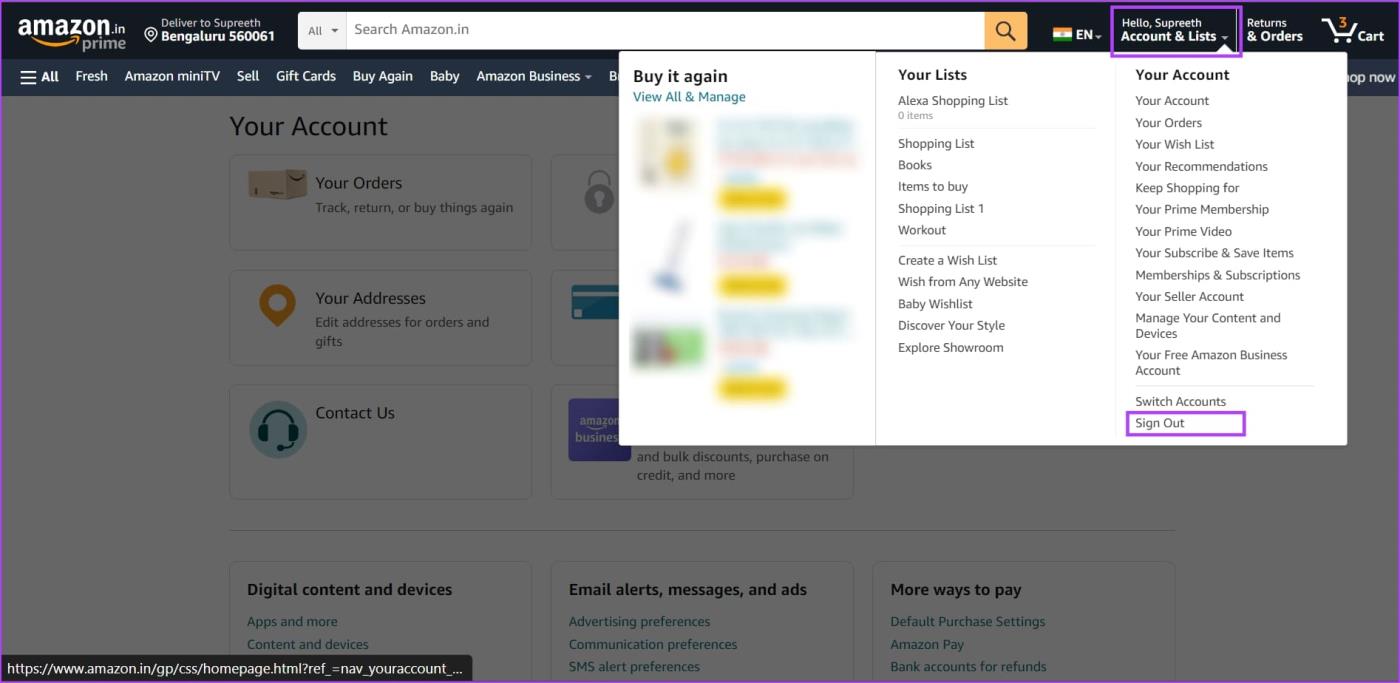
Uitloggen bij de Amazon-app (iPhone en Android)
Hoewel het vrij eenvoudig is om uit te loggen bij je Amazon-account in een webbrowser, is het lastig om hetzelfde te doen in de mobiele app. Intuïtief zochten we naar de optie Uitloggen in het accountgedeelte van de app.
Later ontdekten we echter dat de uitlogknop verborgen zat onder de optie Instellingen, verborgen op de menupagina. Hier ziet u hoe u het kunt vinden.
Stap 1: Open de Amazon-app op uw smartphone.
Stap 2: Tik op het pictogram met de drie horizontale lijnen in de onderste werkbalk. Scroll naar beneden en selecteer Instellingen.
Stap 3: Tik op Afmelden.
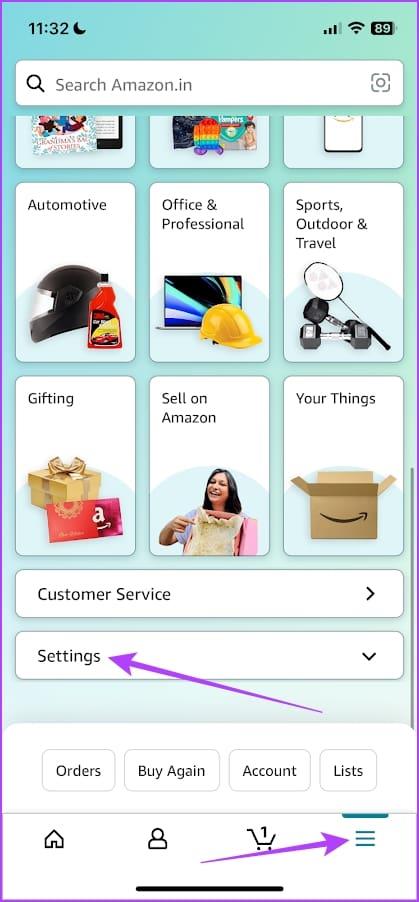
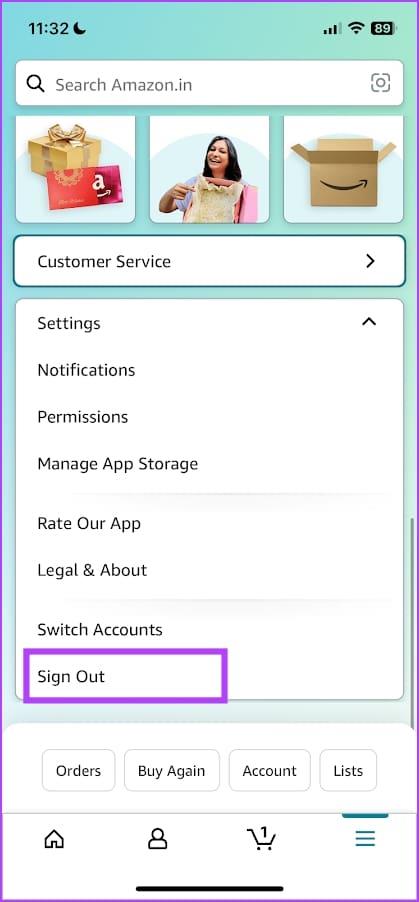
Stap 4: Tik nogmaals op Afmelden om te bevestigen.
Hiermee logt u uit bij het Amazon-account op uw smartphone.
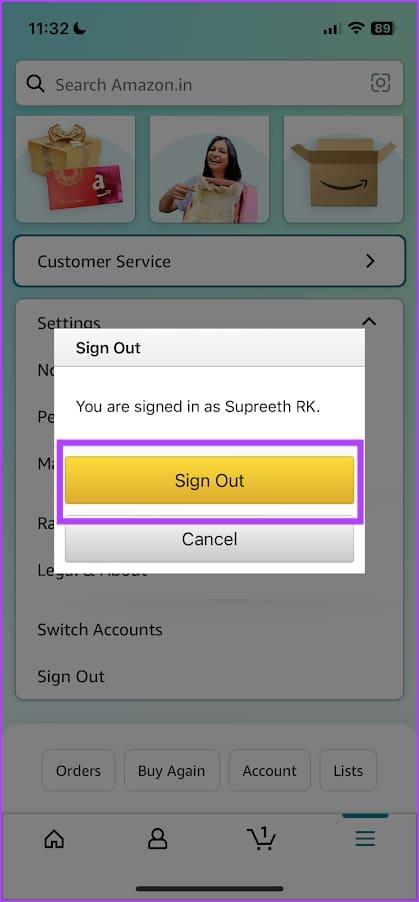
Hoe u zich vanaf alle apparaten tegelijk kunt afmelden bij Amazon
Als je op meerdere apparaten bent ingelogd bij de Amazon Shopping-app, kun je vanaf al deze apparaten op afstand uitloggen bij de Amazon-app door de Amazon-app te registreren. Hier is hoe:
Op Amazon Web
Stap 1: Open de Amazon-website en log in met uw account.
Stap 2: Klik rechtsboven op de knop 'Account & Lijsten'.
Stap 3: Selecteer 'Beheer uw inhoud en apparaten'.
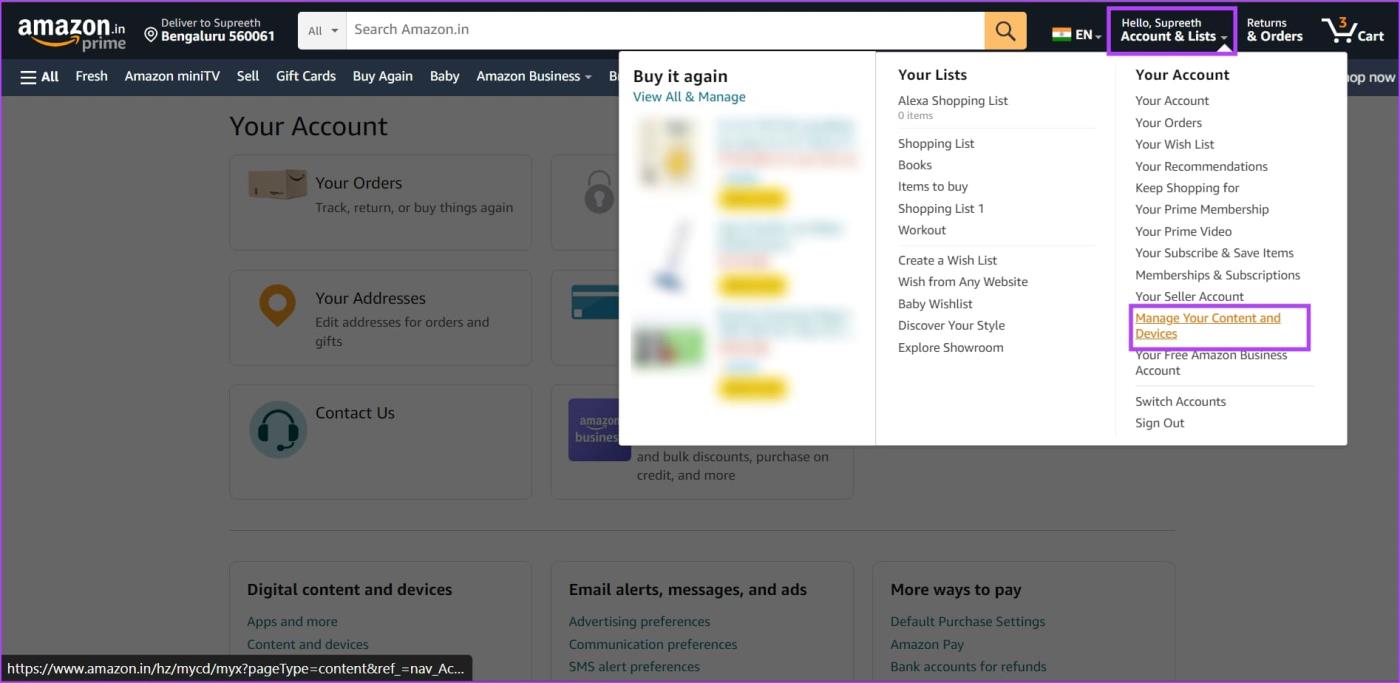
Stap 4: Selecteer het tabblad Apparaten.
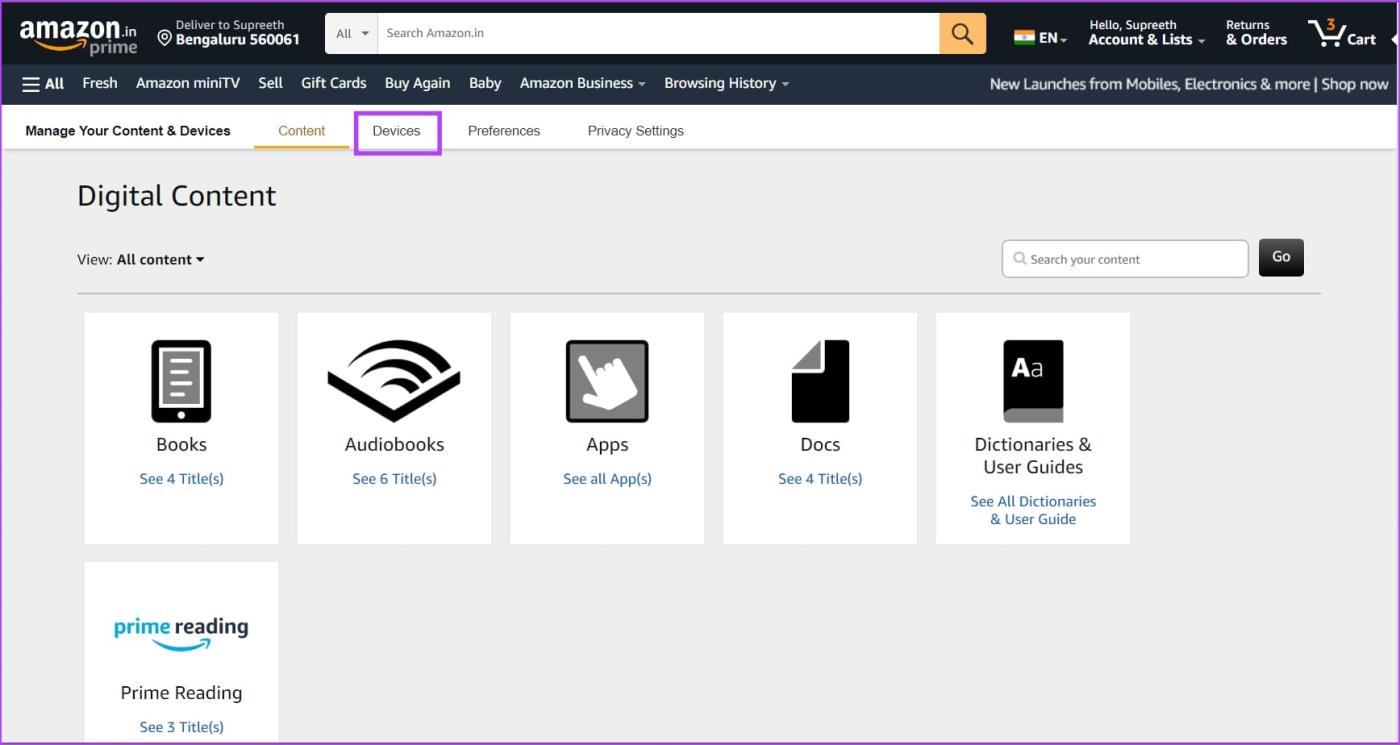
Stap 5: Selecteer Amazon om alle apparaten te bekijken die uw account gebruiken in de Amazon Shopping-app.
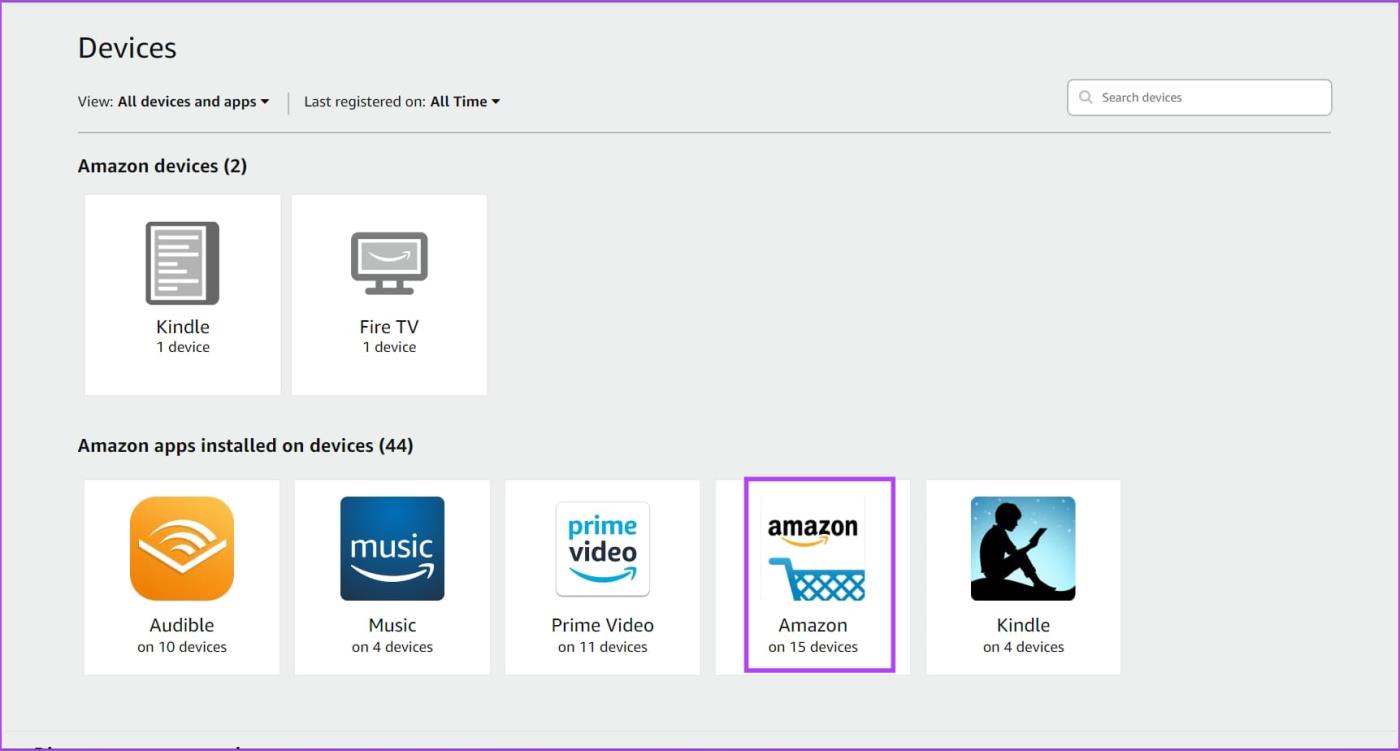
Stap 6: Zoek het apparaat waarvan u zich wilt afmelden bij Amazon en klik op Afmelden.
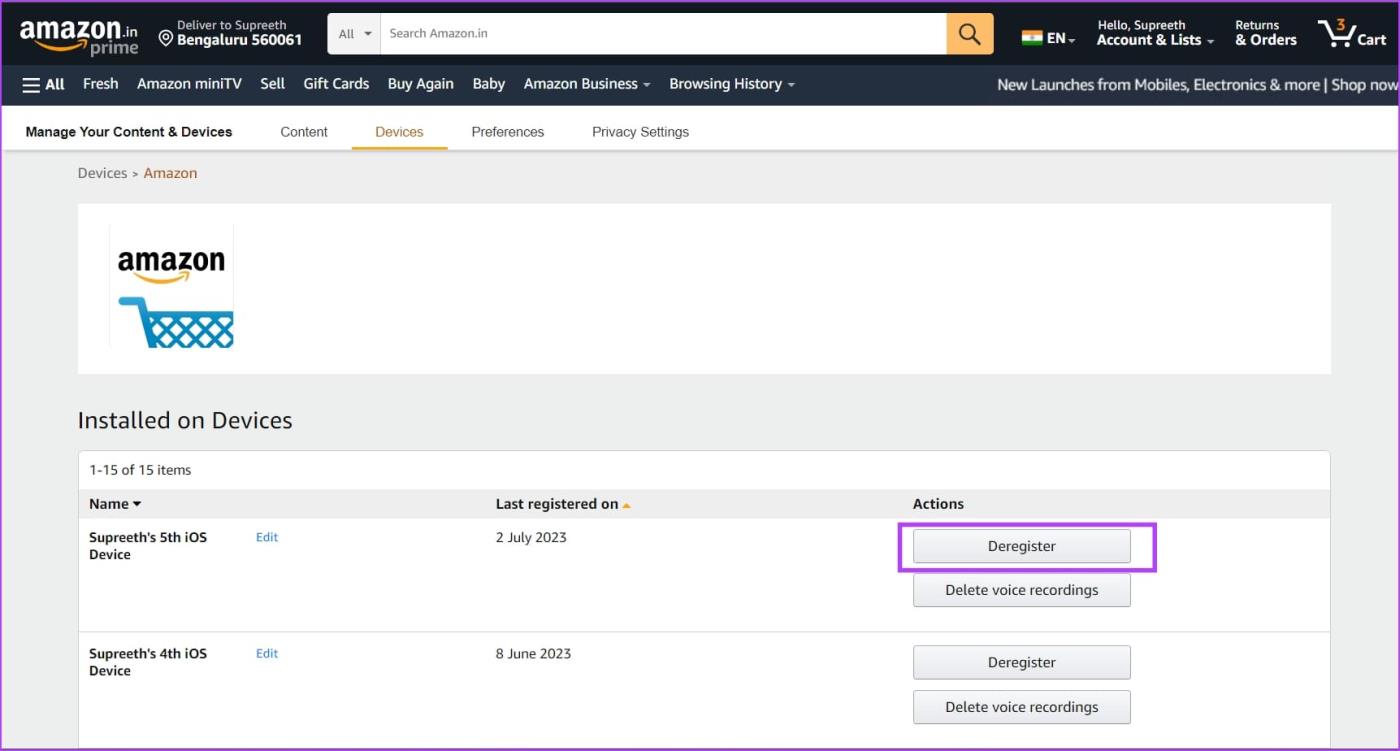
Stap 7: Klik op Afmelden om te bevestigen.
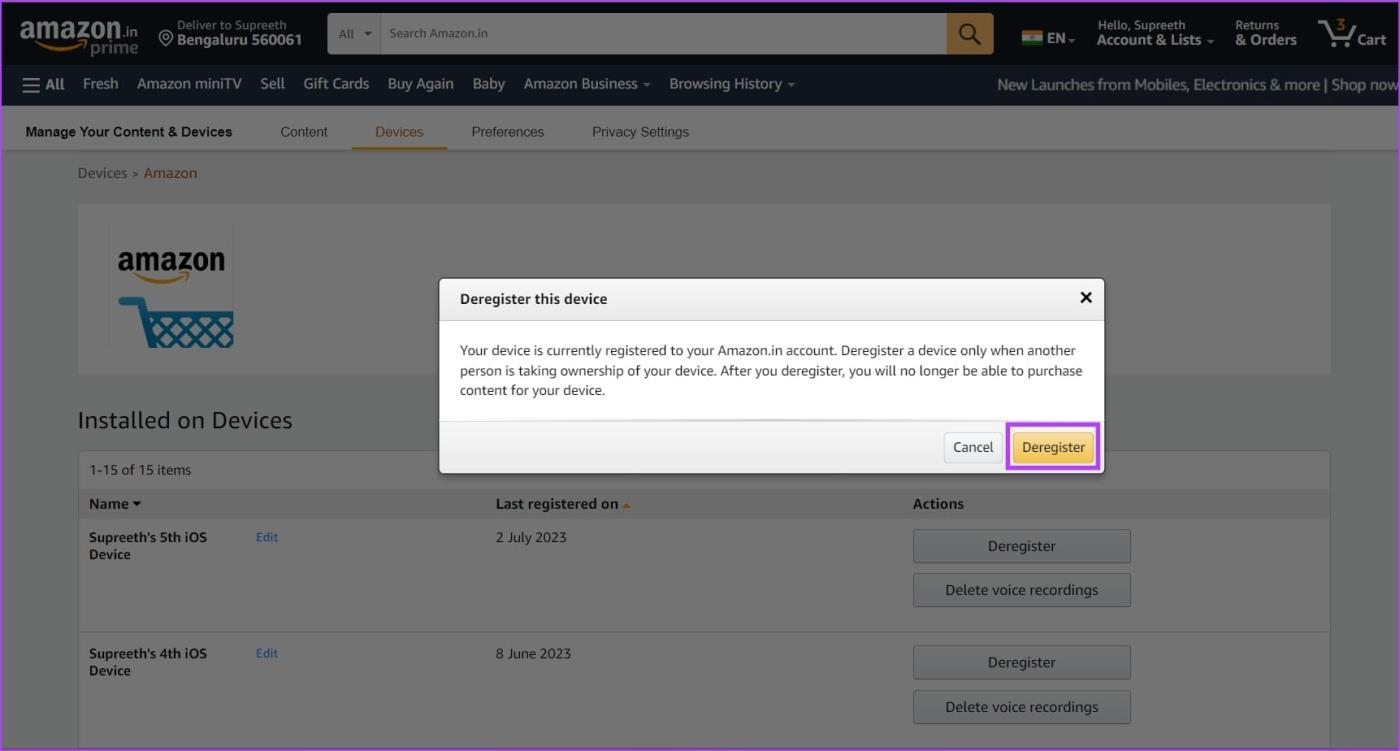
Op de mobiele Amazon-app
Stap 1: Open de Amazon-app op uw mobiele apparaat.
Stap 2: Tik op het accountmenu in de onderste werkbalk.
Stap 3: Selecteer 'Inhoud en apparaten'.
Stap 4: Tik op Apparaten.
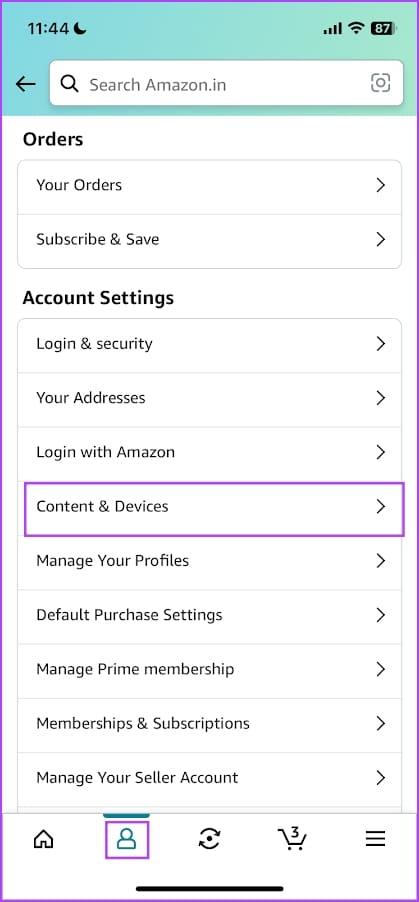
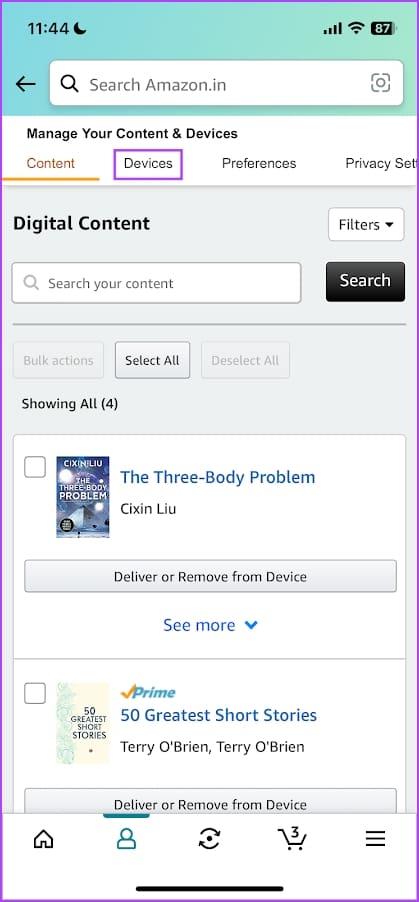
Stap 5: Selecteer de Amazon-app om alle apparaten te bekijken die uw Amazon-account gebruiken.
Stap 6: Zoek het apparaat dat u wilt verwijderen en tik op Afmelden.
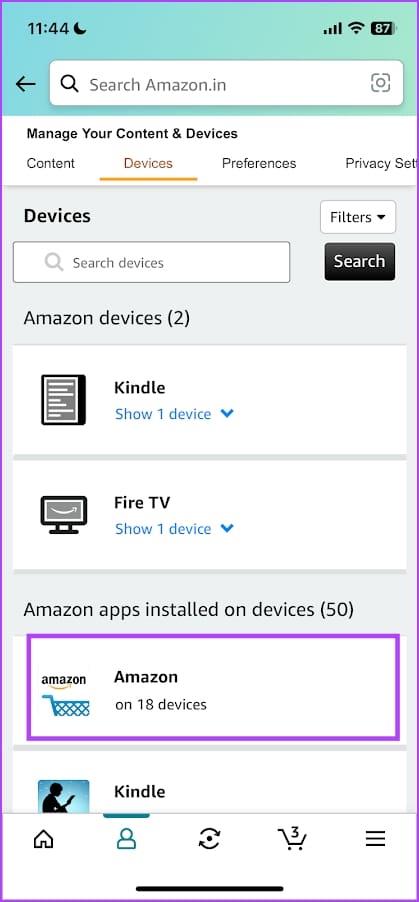
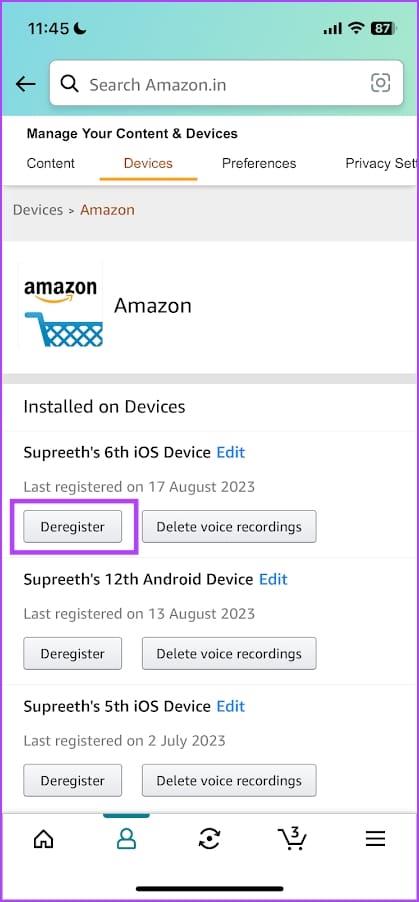
Stap 7: Tik op Afmelden om te bevestigen.
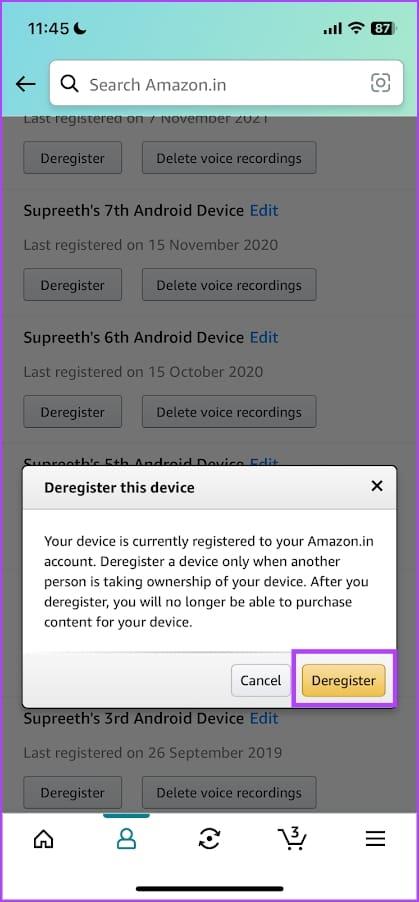
Dat is alles wat u moet weten om uit te loggen bij uw Amazon-account. Als u nog vragen heeft, bekijk dan het gedeelte met veelgestelde vragen hieronder.
Veelgestelde vragen over Amazon-account
1. Kan ik meerdere accounts toevoegen aan de Amazon-app?
Ja. Klik op Accounts en lijsten > Account wisselen in de webapp. Als u de mobiele app gebruikt, tikt u op de menuoptie > Instellingen > Account wisselen.
2. Hoe verwijder ik mijn Amazon-account?
Je kunt naar het accountgedeelte van de Amazon-app gaan om de optie Account verwijderen te vinden.
3. Kan ik mijn Amazon-account tijdelijk deactiveren?
Nee, je kunt je Amazon-account niet tijdelijk deactiveren.
4. Op hoeveel apparaten kan ik met hetzelfde account inloggen in de Amazon Shopping-app?
Er is geen limiet aan het aantal apparaten waarop u zich kunt aanmelden met hetzelfde account in de Amazon Shopping-app.
Gebruik uw voorkeursaccount
We hopen dat dit artikel je helpt om eenvoudig op alle apparaten uit te loggen bij je Amazon-account. Als je echter meerdere accounts op Amazon gebruikt, raden we je aan de functie Account wisselen te gebruiken in plaats van uit te loggen en in te loggen om een ander account te gebruiken.